S’inscrire ou se connecter à Microsoft Intune
Cet article explique aux administrateurs système comment vous pouvez vous inscrire pour obtenir un compte Intune.
Avant de vous inscrire à Intune, déterminez si vous disposez déjà d’un compte Microsoft Online Services, d’un contrat Entreprise ou d’un contrat de licence en volume équivalent. Un contrat de licence en volume Microsoft ou un abonnement à d’autres services cloud Microsoft comme Microsoft 365 s’accompagne généralement d’un compte professionnel ou scolaire.
Si vous disposez déjà d’un compte professionnel ou scolaire, connectez-vous avec ce compte et ajoutez Intune à votre abonnement. Sinon, vous pouvez ouvrir un nouveau compte pour utiliser Intune pour votre organisation.
Avertissement
Vous ne pouvez pas combiner un compte professionnel ou scolaire existant après avoir ouvert un nouveau compte.
Importante
Le 15 octobre 2024, Microsoft commence à appliquer l’exigence de connexion Azure pour utiliser l’authentification multifacteur (MFA). Lorsqu’elle est appliquée, l’authentification multifacteur doit être utilisée par tous les utilisateurs qui se connectent à Intune centre d’administration, quels que soient les rôles qu’ils ont ou n’ont pas. Les exigences de l’authentification multifacteur s’appliquent également aux services accessibles via le centre d’administration, comme Windows 365 PC Cloud, ainsi qu’à l’utilisation des Portail Azure et centre d’administration Microsoft Entra Microsoft. Les exigences de l’authentification multifacteur ne s’appliquent pas aux utilisateurs finaux qui accèdent aux applications, sites web ou services hébergés sur Azure où ces utilisateurs ne se connectent pas au centre d’administration.
L’obligation de se connecter à l’aide de l’authentification multifacteur s’applique à tous les abonnements Intune, y compris les abonnements Plan 1 avec ou sans modules complémentaires et les abonnements d’essai gratuit. Les prérequis et le processus requis pour configurer l’authentification multifacteur dépendent de la méthode MFA que vous choisissez d’utiliser pour votre locataire. Peu de temps après l’activation de l’authentification multifacteur pour un locataire, les tentatives de connexion ultérieures nécessitent que l’utilisateur termine la configuration de l’utilisation de la solution MFA configurée.
Pour en savoir plus sur l’exigence de l’authentification multifacteur, consultez Planification de l’authentification multifacteur obligatoire pour Azure et les portails d’administration dans la documentation Entra.
Dans l’article de planification Entra, vous trouverez également des conseils et des ressources pour vous aider à préparer l’authentification multifacteur, y compris les méthodes de configuration de l’authentification multifacteur, notamment :
- Stratégies d’accès conditionnel
- Assistant MFA pour Microsoft Entra ID à partir du Centre d’administration Microsoft 365
- Paramètres de sécurité par défaut de l’ID Entra
Guide pratique pour s’inscrire à Intune
Visitez la page d’inscription Intune.
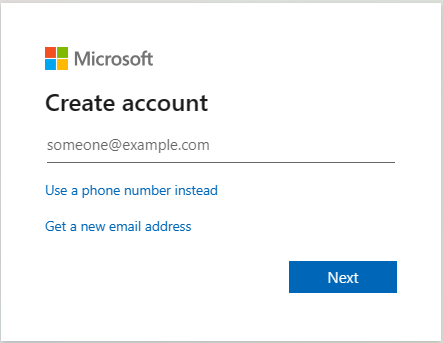
Dans la page Inscription, connectez-vous ou inscrivez-vous pour gérer un nouvel abonnement de Intune.
Éléments à prendre en considération après l’inscription
Après vous être inscrit à un nouvel abonnement, vous recevez un e-mail contenant les informations de votre compte à l’adresse e-mail que vous avez fournie pendant le processus d’inscription. Ce message confirme que votre abonnement est actif.
Une fois le processus d’inscription terminé, vous êtes dirigé vers le Centre d’administration Microsoft 365 pour ajouter des utilisateurs et leur attribuer des licences. Si vous disposez uniquement de comptes cloud et qu’ils utilisent votre nom de domaine onmicrosoft.com par défaut, vous pouvez continuer et ajouter des utilisateurs et leur attribuer des licences à ce stade. Toutefois, si vous envisagez d’utiliser le nom de domaine personnalisé de votre organisation ou de synchroniser les informations du compte utilisateur à partir d’une instance Active Directory locale, vous pouvez fermer cette fenêtre de navigateur.
Se connecter à Microsoft Intune
Une fois que vous êtes inscrit à Intune, vous pouvez utiliser n’importe quel appareil disposant d’un navigateur pris en charge pour vous connecter au centre d’administration Microsoft Intune afin d’administrer le service.
Par défaut, votre compte doit disposer de l’une des autorisations suivantes dans Microsoft Entra ID :
- Administrateur général
- Administrateur du service Intune (également appelé Administrateur Intune)
Pour accorder l’accès à l’administration du service aux utilisateurs disposant d’autres autorisations, consultez Access Control
URL du portail d’administration Intune
centre d’administration Microsoft Intune :https://intune.microsoft.com
Intune pour l’Éducation : https://intuneeducation.portal.azure.com
URL pour les services Intune fournis par Microsoft 365
Microsoft 365 Business : https://portal.microsoft.com/adminportal
Gestion des appareils mobiles Microsoft 365 : https://admin.microsoft.com/adminportal/home#/MifoDevices
Voir aussi
Vous ne pouvez pas vous connecter à Microsoft 365, Azure ou Intune